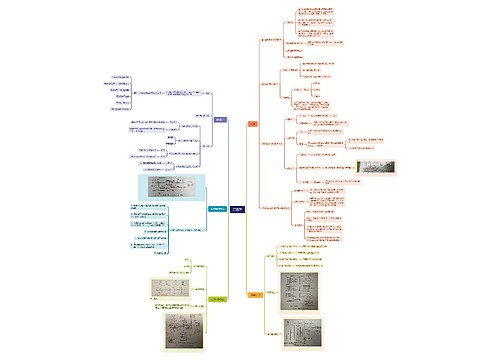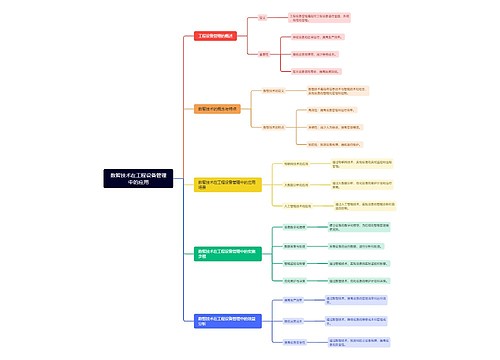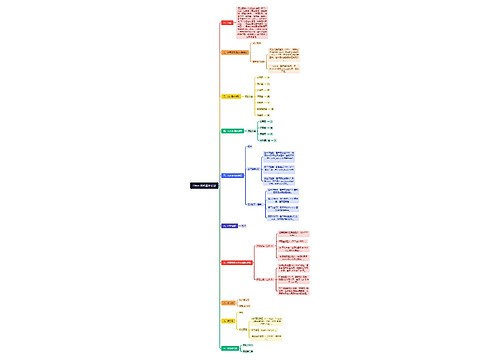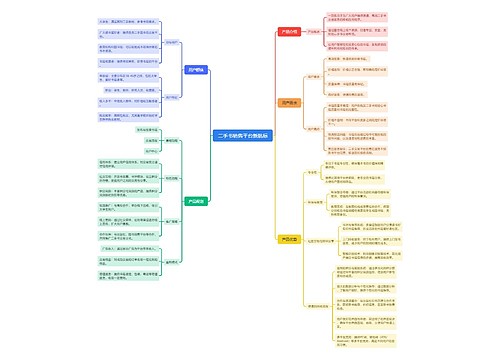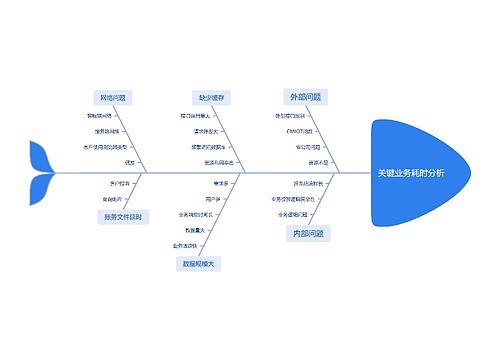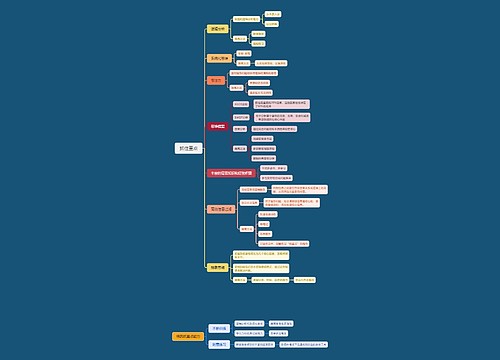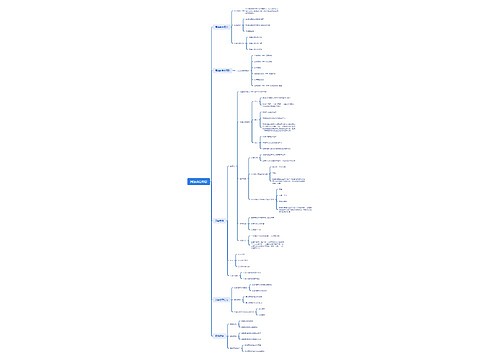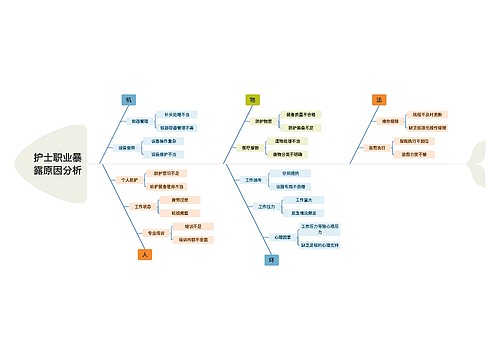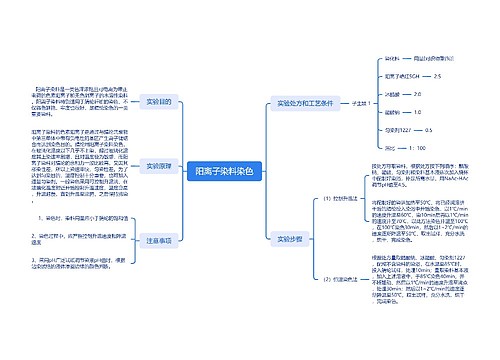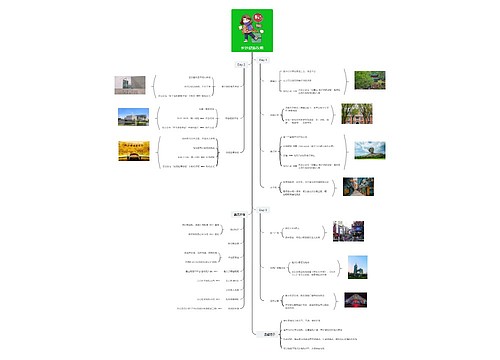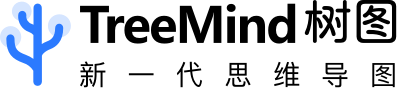
SD基础03、C站的用法精讲与VAE/CLIP跳过层参数讲解思维导图
U766077143
2024-05-08

使用身份筛选
使用身份筛选
登录
跳过层参
D基础03、C站的用法精讲与VAE/CLIP跳过层参数讲解
树图思维导图提供《SD基础03、C站的用法精讲与VAE/CLIP跳过层参数讲解》在线思维导图免费制作,点击“编辑”按钮,可对《SD基础03、C站的用法精讲与VAE/CLIP跳过层参数讲解》进行在线思维导图编辑,本思维导图属于思维导图模板主题,文件编号是:19b15a33a99ebd34ab48e226c6884dc4
思维导图大纲
相关思维导图模版
SD基础03、C站的用法精讲与VAE/CLIP跳过层参数讲解思维导图模板大纲
知识点:
VAE模型基础知识
CLIP跳过层参数
C站的使用方法
C 站的使用方法
命名由来
因
推荐使用
建
语言障碍
C
功能讲解
页
页面导航
Models 标签
进
网站介绍
C
详细操作步骤
打开 C 站。
浏览 Models 标签页,查看不同类型的模型。
选择喜欢的模型,点击进入详细信息页面。
在模型详情页中,查看模型的相关信息和下载选项。
根据需要下载模型。
网站的四大模块:Models(模型)、IMAX(图片)、Portfolio(作品集)、Articles(文章)。
Portfolio(作品集)模块
特点
提
展示形式
与
Articles(文章)模块
目的
帮
注意
文
内容
提
IMAX(图片)模块
用途
用
建议
定
功能
展
总结
C 站是一个综合性的模型网站,提供模型、图片、作品集和文章等资源。
用户可以通过浏览图片和作品集来获取创作灵感。
文章模块提供了深入的技术分享和攻略,有助于提升用户的知识和技能。
定期访问 C 站可以帮助用户保持对最新 AI 模型和创意的了解。
在对 C 站的内容进行有效浏览时,可以使用排序和筛选功能来提高效率。以下是详细的操作方法:
1. 排序功能
目的
为
排序方式
C
Most Downloaded
根
Most Liked
根
Most Discussed
根
Newest
根
Highly Rated
根
操作方法
用
2.筛选功能
为
时间筛选
选项
提
操作方法
根
目的
为
类型筛选
操作方法
点
Model Type
根
筛选大模型(Checkpoint)
步骤 2
在
步骤 3
勾
步骤 4
查
步骤 1
访
如果您需要其他类型的模型,如 Lora,可以同样在 Model Types 中勾选相应的类型,页面将显示该类型模型的资源。
关于 Base Models 的说明:
Stable Diffusion 的版本
Stable Diffusion 有多个版本,包括 1.4、1.5、2.0、2.1 等。
C 站上模型的版本使用情况
目前在 C 站上,大多数模型都是基于 1.5 版本的。
Base Models 的参数调整
通常情况下,Base Models 的参数不需要手动调整。
默认使用表现最佳的模型,即 1.5 版本。
1.5 版本的特点
1.5 版本是一个比较均衡的版本,99% 的模型都是在 1.5 版本的基础上炼制的。
该版本在生成人像方面效果非常好,且当时对 AI 生成内容(AIGC)的限制较少。
版本升级对人像生成能力的影响
1.5 版本之后,尽管版本号继续升级,但由于 AIGC 引入了一系列限制,对人像生成的能力有所下降。
法律问题和版本选择
过于逼真的人像生成可能会引发法律问题,因此尽管版本号增加,大多数用户仍然倾向于使用 1.5 版本。
微调后的模型使用
除了使用 1.5 版本,用户也会使用在这个基础上进行微调后的模型。
总结
除非用户对模型调整有深入的了解,否则 Base Model 的参数通常不需要调整。
默认情况下,用户可以使用 1.5 版本的模型,这是一个经过广泛使用和验证的稳定版本。
Base Models 概述
Base Models 是指用于训练的基础模型,与 Stable Diffusion 的基础版本相对应。
关于 C 站上的筛选功能,这里有几点需要补充:
Checkpoint Type 选项
当您对大模型(Checkpoint)进行筛选时,页面会提供一个额外的选项叫 Checkpoint Type。
这个选项允许您进一步细化您的筛选,选择特定类型的大模型。
Checkpoint Type 的两种类型
Trend:代表通过图片训练得到的模型。
Merge:代表通过融合两个已存在的模型得到的新模型。
使用 Checkpoint Type
如果您对大模型有特定要求,可以在 Checkpoint Type 中进行勾选,以筛选出特定类型的模型。
Klingo Founetors 按钮和 Clear Meters 功能
当您在筛选模型时进行了复杂的勾选操作,感到困惑或操作变得复杂时,您可以点击 Klingo Founetors 按钮旁的 Clear Meters。
点击 Clear Meters 将重置所有设置到默认状态,即不勾选任何选项,允许用户从头开始重新调整设置。
通过这些功能,用户可以更灵活地根据自己的需求筛选和调整模型,无论是重置复杂的筛选设置还是细化大模型的类型选择。
大模型(Checkpoint)
以
融合模型(Merge)
这种方法是将两个已经存在的、表现良好的大模型进行融合,从而创造出一个新的模型。
这种方法比较特殊,适用于需要结合两种不同风格或技巧的情况。
通过图片训练(Trend)
这种方式是指通过让 AI 模型观看和学习几千几万张图片,从而使模型学会某一种风格或技巧。
这是一种常见的训练方法,适用于大多数情况。
如果您对大模型有特定要求,可以在 Checkpoint Type 中进行勾选,以筛选出特定类型的模型。这种方式可以帮助您更精确地找到符合您需求的模型。
在 C 站上,资源可以以两种视图模式进行浏览:
分类模式(View Category)
点击“View Category”可以切换到分类模式,这里将资源按照不同的类别进行组织。
例如,可以找到与背景、服装、动物等相关的模型,方便用户根据特定类别进行搜索和查找。
分类模式有助于用户更精准地找到所需的资源,尤其是在需要针对某一类型的模型时。
切换视图模式
用户可以通过点击“View Category”来切换到分类模式,再次点击即可返回瀑布流式视图模式。
这样可以方便用户根据需要进行浏览,既可以快速发现新内容,也可以有针对性地查找特定类别的资源。
瀑布流式视图模式
这种视图模式提供了一种直观的浏览方式,资源以连续的流形式展示,适合快速浏览和发现新内容。
用户可以轻松地滑动页面来查看不同资源,类似于社交媒体的滚动方式。
通过这两种视图模式,用户可以根据自己的浏览习惯和需求,在 C 站上更高效地找到和查看资源。
在 C 站(CV 太.com)上,用户可以根据主题对模型进行筛选,以便找到与特定主题相关的模型。以下是详细的使用方法:
使用主题筛选
根据需要选择一个主题标签,例如选择“Character”来查看以人物表现力著称的模型。
每个主题标签下的模型都与其主题相关,方便用户找到特定类型的模型。
搜索框使用
如果主题筛选无法满足需求,可以使用搜索框输入关键词进行搜索。
例如,输入“game”和“gang”来找到与游戏相关的模型。
搜索结果将显示与关键词相关的Stable Diffusion大模型。
搜索结果应用
搜索结果可能包括可以生成游戏图标、游戏角色、游戏场景等内容的模型。
用户可以根据搜索结果选择合适的模型来完成特定的创作任务。
主题筛选标签
Character
筛
Style
筛
Celebrity
筛
Clothing
筛
VAEhicle
筛
Building
筛
All
表
通过主题筛选和搜索框,用户可以在 C 站上更精确地找到与特定主题相关的模型,从而提高创作效率和准确性。
在 C 站上,用户还可以根据
登录后的身份筛选
登录后,点击“Sign In”标签,选择中间的按钮进入身份筛选界面。
这里有三种浏览模式:
使用身份筛选
一般情况下,推荐使用“Safe”模式,因为这是不登录用户也可以访问的内容。
如果需要访问特定模型,可以考虑使用“EVAErything”模式进行搜索和下载。
注册谷歌账号
建议用户注册一个谷歌账号来登录 C 站,这样可以更方便地使用网站功能。
如果不熟悉如何注册谷歌账号,可以寻求助教老师的帮助。
登录 C 站
即使不登录,用户也可以下载模型,但登录后可以看到更多不登录用户看不到的内容。
登录后,用户可以访问更丰富的资源,包括一些仅对登录用户开放的模型。
通过登录和身份筛选,用户可以在 C 站上更全面地访问和利用资源。
在 C 站上,资源内容以瀑布流的形式展示,每个资源包括封面图和相关信息。以下是详细的使用方法:
模型选择和查看
用户可以选择感兴趣的模型,点击模型封面图进入模型内部参数页面。
模型内部参数
模型内部参数页面展示了模型的详细信息,包括版本、预览图、生成参数等。
预览图右下角的感叹号可以点击查看生成图片的参数,如提示词、生成方式、采样器、CFG 值等。
学习生成图片的手法
通过观察模型的预览图和生成参数,用户可以学习如何生成类似的图片。
下载模型
用户可以选择下载模型,以便在自己的项目中使用。
如果需要访问特定模型,可能需要考虑登录后使用“EVAErything”模式进行下载。
资源内容展示
每个资源都包含封面图,显示模型的预览效果。
下方是资源相关的信息,如名称、评分、下载次数、喜欢次数、评论次数等。
通过这种方式,用户可以浏览、选择和下载 C 站上的模型,并根据模型的参数来生成自己想要的图片。
模型选择和查看
用户可以选择感兴趣的模型,点击模型封面图进入模型内部参数页面。
模型内部参数
模型内部参数页面展示了模型的详细信息,包括版本、预览图、生成参数等。
预览图右下角的感叹号可以点击查看生成图片的参数,如提示词、生成方式、采样器、CFG 值等。
学习生成图片的手法
通过观察模型的预览图和生成参数,用户可以学习如何生成类似的图片。
登录和注册谷歌账号
登录 C 站后,用户可以看到更多不登录用户看不到的内容。
建议用户注册一个谷歌账号来登录 C 站,这样可以更方便地使用网站功能。
如果不熟悉如何注册谷歌账号,可以寻求助教老师的帮助。
资源内容展示
资源内容以瀑布流的形式展示,用户可以轻松浏览和发现新内容。
每个资源包括封面图和相关信息,如名称、评分、下载次数、喜欢次数、评论次数等。
通过以上步骤,用户可以有效地在 C 站上浏览、选择和下载模型,并根据模型的参数来生成自己想要的图片。
在 C 站上,用户可以下载模型资源,但直接下载可能速度较慢,这可能与网站服务器架设在国外有关。为了加快下载速度,用户可以采取以下步骤:
使用迅雷下载
打开迅雷软件,将复制的下载链接粘贴到迅雷的地址栏中。
加速下载
迅雷会自动解析链接并开始下载,通常可以实现更快的下载速度。
即使不开通迅雷会员,使用迅雷下载也可以获得较快的速度。
复制下载链接
在浏览器中,点击模型资源的“download”按钮,复制下载链接。
通过这种方式,用户可以更有效地下载 C 站上的模型资源,提高下载效率。
在 C 站上,模型资源的详细信息页面提供了模型的重要参数,帮助用户更好地了解和选择模型。以下是详细的使用方法:
参数解释
Download Count
模
Upload Time
模
Base Model
模
Trigger Words
在
Hash
模
Type
表
使用 Trigger Words
在生成图片时,使用模型指定的触发词可以增强模型的风格表现。
具体的使用方法和效果会在后续讲解中详细介绍。
Details 标签页
选择模型的“Details”标签,可以查看模型的详细信息。
通过查看模型的详细信息,用户可以更全面地了解模型的特性和使用方法,从而做出更合适的选择。
在 C 站上,模型资源的详细信息页面提供了模型版本的选择,每个版本的大小和精度不同。以下是详细的使用方法:
FP 32 和 FP 16 精度的理解
FP 32 和 FP 16 是计算机中的浮点数精度表示。
FP 32 的精度更高,意味着模型的效果更好,但文件大小也更大。
FP 16 的精度稍低,文件大小更小,适合电脑配置一般的用户。
下载版本选择
如果电脑配置较好,可以选择下载 FP 32 精度的版本,如 5.28 GB 版本。
默认提供的下载链接通常是 FP 16 精度的版本,因为它适合大多数用户的电脑配置。
如果电脑配置一般,可以选择下载 FP 16 精度的版本,如 3.95 GB 版本。
其他信息
模型参数页面还提供了其他重要信息,如模型类型、下载量、上传时间、基础模型等。
特别重要的是“Trigger Words”参数,它会影响模型的风格和表现。
模型描述区域提供了作者对模型的使用建议和注意事项。
讨论区(Discussion)可以查看其他用户对模型的评论和意见。
展示窗(Gallery)展示了其他用户使用该模型生成的图片,可以作为参考和学习。
模型版本选择
模型资源页面会列出不同版本的模型,每个版本的大小和精度不同。
版本大小通常以 GB 为单位,例如 5.28 GB 和 3.95 GB。
通过选择合适的模型版本和理解模型参数,用户可以更好地利用 C 站上的模型资源,并根据自己的电脑配置选择最合适的模型。同时,参考作者的描述、讨论区的意见和展示窗的图片可以帮助用户更好地使用模型并提升创作效果。
VAE(变分子编码器)的基本知识
VAE 的作用
计算机生成的图片是抽象的浅空间图片,而 VAE 将这些浅空间图片转换为像素空间,让人类可以欣赏。
不同的 VAE 可能会对生成的图片产生不同的影响,例如滤镜效果和色彩饱和度。
案例分析
为了展示不同 VAE 的区别,使用相同的参数(一个独角兽和一个女孩穿着制服)和不同的 VAE 生成四张图片。
比较不同 VAE 生成的图片,可以发现它们在滤镜效果和细节上有所不同。
推荐 VAE
如果对画面的细节没有特别要求,可以推荐使用 V E F T M S E 84000。
这个 VAE 不仅整体色彩饱和度较好,还能降低生成图片时的解码错误几率。
VAE 介绍
VAE 的中文名是变分子编码器。
它的作用是将 Stable Diffusion 生成的图片从浅空间转换为像素空间,即从计算机能理解的形式转换为人能理解的形式。
通俗来说,VAE 就像是计算机图片的翻译器,将计算机生成的图片转换为人类能看懂的图片。
通过了解 VAE 的基本知识和实际案例,用户可以更好地理解 VAE 在图片生成过程中的作用,并根据自己的需求选择合适的 VAE。
在之前的讲解中,我们已经学习了如何使用 VAE(变分子编码器)来优化 Stable Diffusion 生成的图片。现在,我们将学习如何下载和安装 VAE。以下是详细的使用方法:
安装 VAE
找到 Stable Diffusion 的根目录,通常是启动器所在的目录。
在根目录下打开 models 文件夹,再打开 VAE 文件夹。
将下载好的 VAE 文件放入 VAE 文件夹中。
在 Stable Diffusion 中使用 VAE
在 Stable Diffusion 界面中找到 VAE 选项,点击它以切换 VAE。
VAE 选项中包含“无”和“自动”两个选项。
“无”选项表示使用大模型自带的 VAE。
“自动”选项会自动选择与当前大模型名称匹配的 VAE。
下载 VAE
在 C 站(CV 太.com)中找到 VAE 的筛选选项,并下载所需的 VAE。
启动器界面也提供了 VAE 模型的标签,用户可以在该标签下找到并下载 VAE。
如果以上两种方式有困难,可以提供网盘链接,用户可以在该链接中找到轩轩老师整理的 VAE 资源包进行下载。
通过下载、安装和使用 VAE,用户可以更灵活地调整 Stable Diffusion 生成的图片,以满足不同的创作需求。
CLIP 终止层数(ContrastiVAE Language-Image Pre-training)的基本知识
CLIP 介绍
CLIP 模型由多层构成,调整 CLIP 终止层数可以改变模型对文字的理解能力。
CLIP 终止层数越小,CLIP 模型发挥的作用越大,AI 对提示词的理解越清晰。
CLIP 终止层数越大,CLIP 模型发挥的作用越小,AI 对提示词的理解能力下降。
CLIP 参数调整
案例分析
例如,当 CLIP 终止层数为 2 时,AI 可以很好地理解“女孩”和“制服”这两个词。
但当 CLIP 终止层数增加到 12 时,AI 对“女孩”和“制服”的理解能力下降,生成的图片可能不再是制服,而是 T 恤衫。
推荐设置
设置为 1 时,CLIP 模型过于严格,可能会影响生成图片的质量。
设置为较大的值时,CLIP 模型可能生成不符合预期的图片。
默认情况下,建议将 CLIP 终止层数设置为 2,这个值可以在大多数情况下满足需求。
CLIP 的中文名是对比语言图像训练模型。
Stable Diffusion 集成了 CLIP 模型,以提高其对文字的理解能力。
它是一种预训练模型,通过同时给 AI 提供大量的单词和图片,让 AI 学会图片与文字之间的对应关系。
通过了解 CLIP 终止层数的作用和调整方法,用户可以更灵活地调整 Stable Diffusion 对文字的理解能力,以满足不同的创作需求。
查看更多
9.战斗的基督教思维导图
 U582679646
U582679646树图思维导图提供《9.战斗的基督教》在线思维导图免费制作,点击“编辑”按钮,可对《9.战斗的基督教》进行在线思维导图编辑,本思维导图属于思维导图模板主题,文件编号是:33d168acd0cd9f767f809c7a5df86e3a
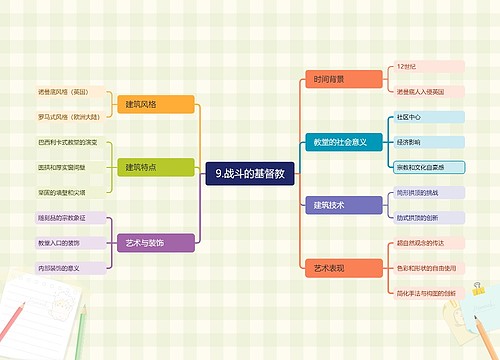
第六章 群体传播与组织传播_副本思维导图
 U882673919
U882673919树图思维导图提供《第六章 群体传播与组织传播_副本》在线思维导图免费制作,点击“编辑”按钮,可对《第六章 群体传播与组织传播_副本》进行在线思维导图编辑,本思维导图属于思维导图模板主题,文件编号是:1672f555831e7d9a3bb2cf2fb792cb49
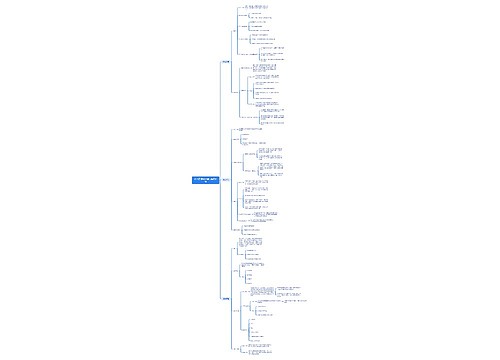
相似思维导图模版
首页
我的文件
我的团队
个人中心